Trong quá trình sử dụng Windows, chắc chắn rằng có những lúc bạn gặp phải trường hợp không thể xóa một file nào đó đúng không ?
Nguyên nhân thì rất nhiều, có thể do file đó bị nhiễm virus hoặc đơn giản là nó đang chạy ngầm nên ta không thể tắt được.
Vậy làm thế nào để giải quyết được vấn đề này? hãy tham khảo bài viết dưới đây do blogchiasekienthuc.com hướng dẫn.
Mục Lục Nội Dung
I. Xóa file và dữ liệu cứng đầu
Có rất nhiều cách để có thể xóa những file cứng đầu trên máy tính, tuy nhiên trong bài hướng dẫn này mình sẽ chia sẻ với các bạn 3 cách hiệu quả và đơn giản nhất.
#1. Tắt file hoặc ứng dụng chạy ngầm
Một nguyên nhân đơn giản nhất mà chúng ta thường gặp phải đó là bạn đang mở file đó, chạy chương trình đó nên không thể xóa được. Vậy việc cần làm là bạn thoát hoàn toàn các ứng dụng chạy ngầm của nó đi thì mới có thể tắt được.
Nhấn tổ hợp phím CTRL + SHIFT + ESC hoặc Ctrl + Alt + Del để mở Task Manager => chọn Tab Processes sau đó tìm tên file/ứng dụng bàn bạn muốn xóa rồi chọn End task để tắt nó đi.
Ví dụ mình đang muốn xóa file MD5Check.exe thì gặp lỗi như thế này.
Nguyên nhân là mình đang chạy chương trình đó, giờ bạn hãy làm theo hướng dẫn bên trên đó là mở Task Manager lên và tắt nó đi là có thể xóa được.
OK, giờ thì bạn có thể xóa được dễ dàng rồi, nhưng một số trường hợp vẫn không thể xóa được thì bạn làm tiếp các cách khác dưới đây.
Tips: Nếu bạn cảm thấy các bước trên khó khăn và không biết cách làm theo thì có thể khởi động lại máy tính sau đó xóa lại nhé. Vì khi reset thì mọi ứng dụng trên máy tính sẽ bị tắt hết trừ những file hệ thống và những file bạn cho phép khởi động cùng Windows.
#2. Sử dụng phần mềm Unlocker
Unlocker là một phần mềm miễn phí 100%, cho phép bạn xóa những file/ folder cứng đầu mà bạn không thể xóa bằng cách thông thường được.
Phần mềm này giúp bạn khắc phục lỗi Access Denied và Cannot Delete File trên Windows nhanh chóng và cực kỳ hiệu quả.
Để sử dụng chương trình rất đơn giản:
Bạn tải Unlocker về hoặc link dự phòng (bản cài đặt) hoặc bản Unlocker Portable – không cần cài đặt tại đây hoặc tại đây !
+ Đối với bản cài đặt thì nó sẽ tích hợp luôn vào Menu chuột phải nên rất dễ sử dụng, chỉ cần nhấn chuột phải vào file cần xóa và chọn là Delete => nhấn OK là xong.
Quá trình cài đặt rất dễ, nhưng nếu bạn không chú ý thì sẽ bị cài thêm một số Toolbar lên trình duyệt làm rác máy tính và gây nặng máy. Bạn chú ý đến phần Delta ToolBar, chỉ tích vào dòng Advanced thôi nhé.
+ Đối với bản Portable thì các bạn chỉ cần tải về => chạy file UnLocker Portable => sau đó chọn nơi giải nén cho nó. Ví dụ mình sẽ giải nén vào ổ D như sau:
Tiếp theo chạy file UnLockerPortable.exe và tìm đến vị trí file muốn xóa. Sau đó chọn Delete => và nhấn OK.
#3. Xóa file cứng đầu với công cụ PCHunter
PCHunter là công cụ anti-rootkit miễn phí, giúp bạn xóa các file cứng đầu cực kỳ nhanh chóng, ngoài tính năng đó ra nó còn cho phép sao chép, di chuyển và xóa file/ folder cứng đầu nhất ngay cả khi phần mềm Unlocker bó tay.
Sử dụng cũng rất đơn giản, giao diện thư mục key giống với Windows, chọn File => tìm đến file cần xóa => nhấn chuột phải vào file muốn xóa và chọn Force Delete để xóa tập tin.
Hoặc muốn xóa một tiến trình đang chạy trên Windows thì bạn chọn sang Tab Process của PCHunter và chuột phải vào Process muốn xoá và chọn Forcekill And Delete
#4. Vào Mini Windows để xóa
Còn một cách cũng rất đơn giản khác đó là truy cập vào Mini Windows để xóa, nếu bạn đã có sẵn một chiếc đĩa Boot hoặc USB boot thì việc truy cập vào Mini Win để xóa các file đó một cách rất đơn giản.
Cách này đảm bảo thành công 100%, bạn xóa cả hệ điều hành đi cũng được chứ đừng nói xóa 1 file nào đó 😀
Nếu chưa có USB BOOT thì bạn có thể xem bài viết sau đây: Hướng dẫn tạo một chiếc USB BOOT đầy đủ chức năng
II. Lời kết
Trên đây là những cách để xóa một file cứng đầu đơn giản và dễ dàng nhất. Hi vọng với những cách đơn giản trên sẽ giúp ích cho bạn!
Bonus:
Ngoài các phần mềm mình giới thiệu bên trên ra thì bạn có thể tham khảo thêm phần mềm IObit Unlocker nhé, phần mềm này mình thấy cũng khá ok đấy !
Kiên Nguyễn – Blogchiasekienthuc.com
 Blog Chia Sẻ Kiến Thức Máy tính – Công nghệ & Cuộc sống
Blog Chia Sẻ Kiến Thức Máy tính – Công nghệ & Cuộc sống

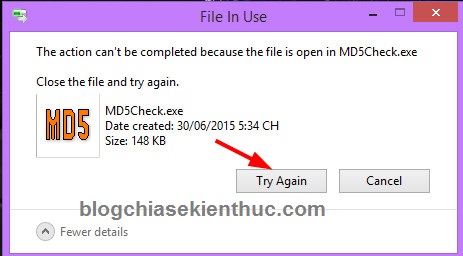
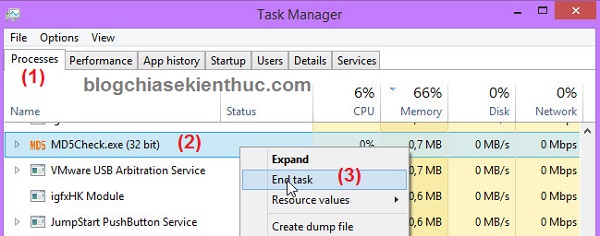
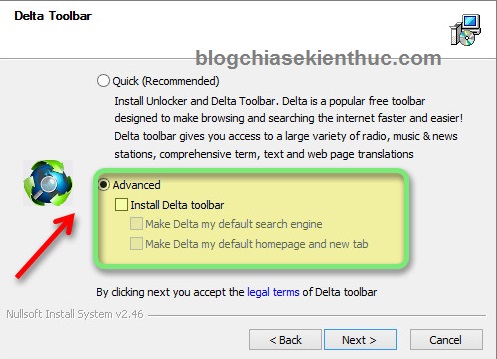
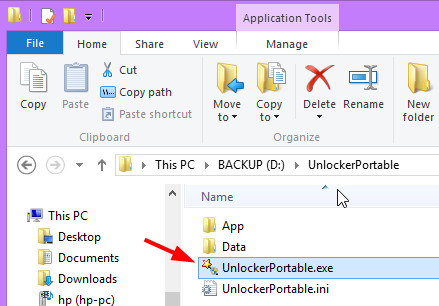
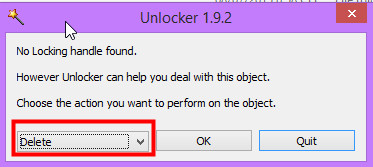
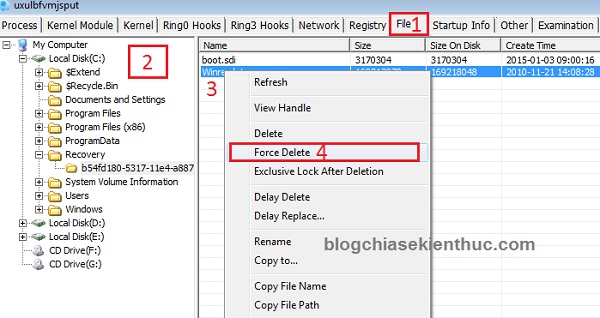



pagefile.sys VS hiberfil.sys MÌNH XOA K DC AD ƠI,GIÚP VS
2 file đó đang trong win không xóa được đâu. Muốn xóa được phải vào dùng đĩa boot vào Win Mini Xp, hoặc vào chương trình quản lý file mới xóa được rồi hả chụp Ghost
Anh làm ơn chỉ giúp em cách xóa phần mềm đóng băng ổ cứng mà em không biết pass ? trước có một anh chơi rồi cài phần mềm đó, giờ anh ấy nghỉ rồi em muốn xóa trò chơi đó đi nhưng bị đóng băng mất rồi không biết xóa.
Bạn sử dụng phần mềm đóng băng nào vậy ? phiên bản bao nhiêu ?
Cảm ơn bài chia sẻ của bạn. Mình đã phải khổ sở với những file cứng đầu này và bây giờ đã xử lí được chúng ??
Okey ^_^
Không xóa được, ngoài những cách trên còn cahs nào khác không?.
Cảm ơn bạn, nhờ có PC Hunter mà mình mới xóa được các file cứng đầu đấy
OK man!
Thanks nhiều
chào kien
mình đã làm nhưng vẫn ko xóa được cho hỏi còn cách nào nữa ko
BẠn làm theo cách nào mà không được vậy ? Nếu sử dụng các phần mềm không được thì bạn vào mini windows để xóa nhé. Chắc chắn thành công.
Hôm trước e có tải 1 quyển ebook, vì ham free 🙁 nên e tải 1 file nén trên 1 trang web, mở ra ban đầu nó hiện tiếp 1 file nén nữa, sau cùng là 1 cái file cài phần mền, e tháy máy tick thử thì nó cài 1 đống chương trình j` đấy, sau 5s thấy ko ổn nên e tắt, đống ct đó cài chưa xong nhưng nó vẫn chạy trong” Task manager “. E đã gỡ và xóa hết roài, nhưng vẫn còn 1 cái, cách vài tiếng nó lại khôi phục nằm trong “Program file”, dù có xóa vẫn cứ tạo lại . À, trong “Task manager” nó còn hiện trong Tab “Services “… E thấy mệt òi, nên hỏi anh thử xem có cách nào xóa tận gốc nó ko? E xài Window 7
E cảm ơn anh ạ <3
Mình thử tất cả cách rồi , còn mini windowns xóa đc khởi động lại vẫn còn vậy là sao kiên có cách nào xóa file CSC trong ổ C ko
Có thể file đó do một phần mềm nào đó trên Windows tạo ra khi bạn sử dụng. Bạn phải tìm hiểu xem do phần mềm nào tạo ra trước đã.
hỏi ngoài lề tí bạn ơi: Máy tính của mình khi khởi động thì báo “hôm nay là sinh nhật của tui” sau đó 10 s thì tắt máy (ngày 21/5, mỗi năm bị 1 lần)
em sure dụng mak nó cứ ghi là could not be delete thì phải làm sao??????
em sure dụng unlocker mak nó cứ ghi là could not be delete thì phải làm sao???
Bạn thử với cách khác xem sao nhé.
Thanks! Đã xóa xong với unlocker-portable-1-9-2.
em đã vào mini win để xoá cũng không được dùng phần mềm cũng k đc, bỏ cả cái phần mềm của hệ thông thành everyone cũng không xoá được thì còn cách nào không anh
Làm gì có chuyện vào mini win mà không xóa được bạn, vào mini win bạn xóa cả hệ điều hành cũng được chứ đừng nói xóa 1 file.
Có thể file đó là file được tự động sinh ra khi bạn chạy một chương trình nào đó thôi.
File đó file còn sót lại của của ứng dụng mà e đã cài làm đủ cách rồi mà k xoá được
khi em nhấp vào biểu tượng photoshop thì không mở được và hiện dòng chữ ” could not open a scratch because file is clocked, you dont not have necessảry access permissions, or another program is using the file. Use properties command in the windows explorer to unclock the file”
anh chị giúp em với ạ, em cảm ơn mọi người
Khi bạn chọn để xóa phần mềm nó thông báo vậy hay khi bạn sử dụng Photóhop nó báo vậy ?
Dạ khi em mở phần mềm để sử dụng ạ
Người khác đã giới hạn thời gian sử dụng phần mềm này rồi bạn. Theo như thông báo bạn đưa ra là như thế.
Photoshop của tôi kể từ khi đã mở được thì thường làm khoảng hơn 5 thao tác thì tự động bị tắt, xin hỏi mọi người nó bị lỗi gì và sửa chữa thế nào ạ
Cảm ơn mọi người.
Cái này thì do nhiều nguyên nhân, có thể là do cấu hình máy tính không đáp ứng được, phần mềm bị lỗi, hoặc cũng có thể bị xung đột với 1 phần mềm khác trên win nhé bạn.
Vậy có thể sửa lỗi không a ạ
Nếu mà do cấu hình thì chịu, còn nếu do xung đột phần mềm thì bạn hãy tắt hết các ứng dụng đi trước khi mở photoshop.
Hoặc nếu trước đó bạn vẫn đang sử dụng Photoshop bình thường, thì bạn hãy gỡ phần mềm mà gần đây bạn mới cài đi (nếu có)
Anh oi sao e cài mà nó báo lỗi là Windows không thể truy nhập thiết bị đường dẫn hoặc tệp đã chỉ định là sao vậy anh
Bạn cài phần mềm nào vậy ? bạn thử chạy với quyền admin xem sao.
mình xóa cái file exploder.exe mà máy tính bị lỗi, cái file đó nó cũng bị lỗi thế làm sao để hoàn tác và khắc phục lỗi
Mình xóa cái file exploder.exe mà laptop bị lỗi nặng, cái file đó nó cũng bị lỗi thế làm sao?
File đó là file hệ thống sao bạn lại xóa đi. Không có file đó thì chắc chắn không lên màn hình đâu. Nếu máy tính bạn đã bị lỗi nặng thì mình khuyên bạn nên cài lại Win để sử dụng mượt mà hơn. Cách cài win cũng rất dễ thôi..
Mình đã lỡ xóa nó bằng end process